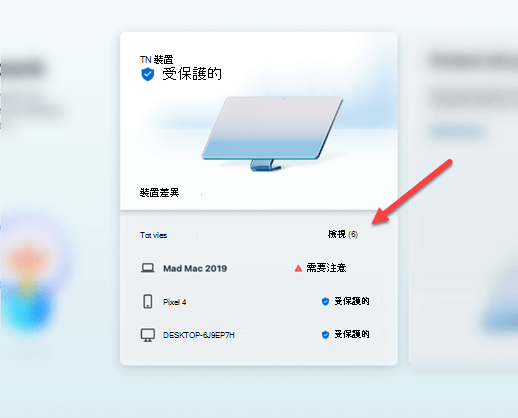Microsoft Defender可協助您保護所有裝置,包括 Windows、Mac、Android 和 iOS,並可協助您在單一、簡單、儀錶板上查看所有這些裝置的安全性狀態。
提示: 如果您有 Microsoft 365 家用版 訂閱,而且您是該訂閱中的家庭召集人。 如果家人與您共用裝置,您也可以查看其安全性狀態。 請參閱在 Microsoft Defender 中保護整個家庭。
若要將更多裝置新增至儀錶板,請參閱將裝置新增至 Microsoft Defender。
Microsoft 365 訂閱中的每個人員一次最多可以有 5 部裝置登入 Defender。
若要查看您的其他裝置
在 Defender 儀錶板上,選取裝置保護卡下半部的 [ 檢視全部]。
[其他裝置] 清單
您可以在這裡找到其他已登入 Microsoft Defender的裝置清單,以及已選擇與您分享其安全性狀態之家庭成員的裝置。
您可以查看這些裝置上是否有任何擱置中的警示,以及上次更新其安全性狀態的時間。
重要: 如果清單中的任何裝置顯示警示,或是已關閉密鑰保護,您將需要登入受影響的裝置,或如果裝置屬於家庭成員,請連絡該裝置的使用者,以對這些警示採取動作。
在過去 90 天內未登入的任何裝置都會自動從此清單中移除。 如需手動從清單中移除裝置的詳細資訊,請參閱從 Microsoft Defender 儀錶板移除裝置。